如何使用Photoshop CC轻松去水印
- 时间:2014-09-04 15:56
- 来源:下载吧
- 编辑:xwgod
各位新手在使用PS时,利用网上找到的图片做素材的时候,往往都会有许多素材的是带有水印的,那么这个时候我们要怎么办呢,不用怕,小编在此利用Photoshop这款软件介绍3种方法,教会大家如何轻松去除素材上的水印。
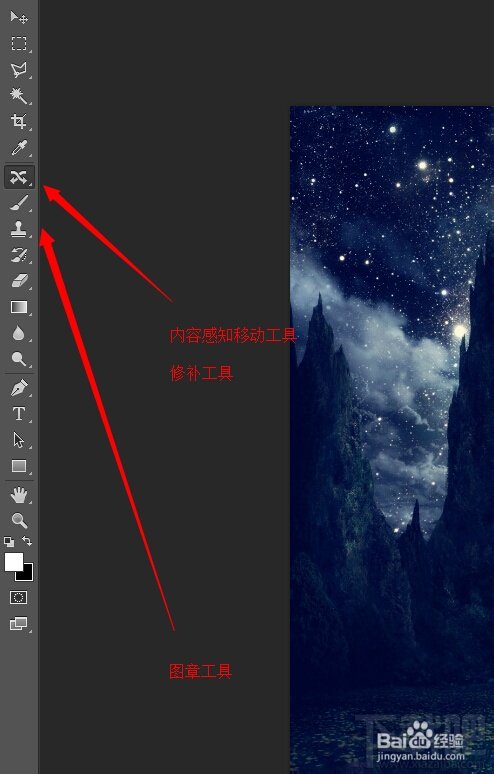
1、首先我们选择好那张带有水印的图片拖入Photoshop中打开,并且对图片图层进行拷贝复制,或者按Ctrl+j对图层进行拷贝复制

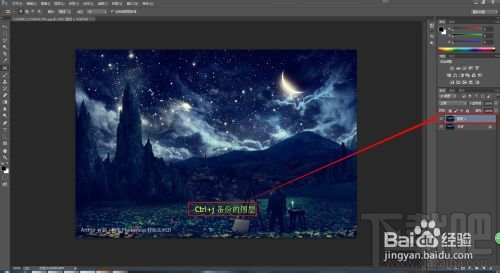
2、选择修补工具,框选图片上的水印,如图所示。
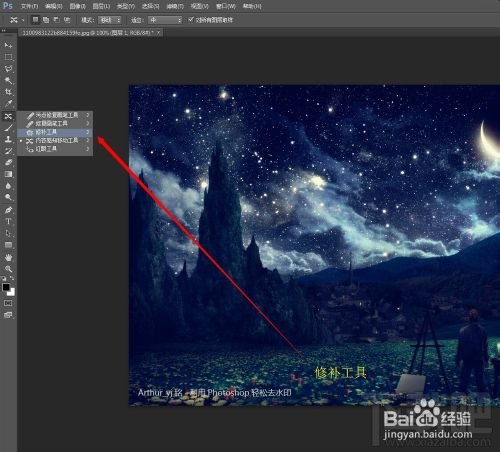
3、将选区拖动到与水印位置最相似的区域,如果相似的地方比较少,就需要一点一点的把它进行修补,如果相似的地方范围较大,可随便拖拽任意位置,都可以产生出理想效果。

4、看!和没有做过任何修补一样吧!

图章工具去水印
1、另外一种方法,是通过图章工具来对水印进行修补的方法,首先同样是从Photoshop打开需要去水印的图片,并且对其图层做拷贝备份。

2、选择图章工具,按住Alt键点击与水印位置较为相似的位置,松开按钮,在水印位置进行涂抹填充。


3
涂抹完后,也一样产生出修补的效果。

END
内容感知移动工具去水印
还有一种方法可能很多人没有用过,就是利用新版Photoshop CS6/CC当中的内容感知移动工具,首先打开图片,备份图层。

选择内容感知移动工具,框选图片上的水印,把框选区域拖拽到图片的边缘外。

效果一下子产生了,很方便是吧。

注意事项
修补工具修补范围尽量贴近色差较小的位置,否则会产生出修补不协调的效果
图章修补工具的原理是把别处相似的位置复制到修补位置进行视觉上的修补,对于一些细节较多的图片修补很容易会发生位置不搭
内容感知移动工具是CS6版本开始有的一个功能,强大而又方便,适用于大范围修补,不过细节上却抓得不是很紧
各工具应用范围因图而异,可能这个工具能修补这幅图,却不能修补这幅图,这个工具能修补这幅图却不能修补那幅图,需要自己的学习和发觉
- photoshop cs6软件如何做出字体颜色渐变的效果?
- Photoshop CC新功能PS Camera Raw调色滤镜怎么用
- Photoshop cc 2017崩溃后文件怎么恢复?
- photoshop中怎么安装新的字体
- Photoshop CC滤镜库无法兼容Mac OS X 10.10.5解决方法
- 如何用Photoshop CC给草地上的美女加上古典暗调青黄色
- 用Photoshop CC鼠绘神采飞扬的时尚美女
- 在Photoshop CC中如何从右向左输入文字
- Photoshop CC如何打造惊艳的分散特效美女发型
- Photoshop CC怎样制作3D母亲节立体字
- 如何利用Photoshop CC简单处理破旧图片
- 如何用Photoshop CC去掉图片水印
最近更新
-
 淘宝怎么用微信支付
淘宝怎么用微信支付
淘宝微信支付怎么开通?9月5日淘宝公示与微信
- 2 手机上怎么查法定退休时间 09-13
- 3 怎么查自己的法定退休年龄 09-13
- 4 小红书宠物小伙伴怎么挖宝 09-04
- 5 小红书AI宠物怎么养 09-04
- 6 网易云音乐补偿7天会员怎么领 08-21
人气排行
-
 百度云盘下载速度慢破解教程 非会员限速破解
百度云盘下载速度慢破解教程 非会员限速破解
百度云盘曾几何时凭着超大容量、不限速和离线下载三大宝剑,一举
-
 Gmail打不开登录不了邮箱解决方法
Gmail打不开登录不了邮箱解决方法
Gmail邮箱打不开已成为事实,很多网友都在搜索gmail邮箱登录不了
-
 Google地图怎么查询地图坐标,谷歌地图怎么输入坐标查询
Google地图怎么查询地图坐标,谷歌地图怎么输入坐标查询
我们平时大家站的每一个地方,都有他唯一的坐标,像我们平时说的
-
 如何快速破解压缩包(rar,zip,7z,tar)密码?
如何快速破解压缩包(rar,zip,7z,tar)密码?
我们日常使用电脑时,几乎每天都会接触到压缩包文件,有时会遇到
-
 百度云盘下载文件过大限制破解 百度网盘直接下载大文件教程
百度云盘下载文件过大限制破解 百度网盘直接下载大文件教程
百度云盘(百度网盘)是非常方便好用的在线网盘,但要下载超过1G
-
 腾讯QQ6.1体验版本安装
腾讯QQ6.1体验版本安装
腾讯QQ6.1体验版本安装,腾讯qq不断的更新换代,现在来到QQ6.1,
-
 战网卡在“战网开启中”解决方法
战网卡在“战网开启中”解决方法
很多朋友登录战网客户端出现“战网开启中”卡在这个窗口中的情况
-
 优酷会员/付费电影破解教程(一键破解可在线播放)
优酷会员/付费电影破解教程(一键破解可在线播放)
优酷是国内比较大的在线视频网站,不仅有有趣好玩的视频,还有很
-
 谷歌地球专业版(Google Earth Pro)免费许可证密匙
谷歌地球专业版(Google Earth Pro)免费许可证密匙
价值399美刀的谷歌地球专业版(GoogleEarthPro)终于免费了,之前还
-
 crx文件怎么打开安装
crx文件怎么打开安装
谷歌浏览器为了防范插件在用户不知情的情况下安装到浏览器中,从


